在 macOS 上设置代理服务器:代码和配置的和谐之舞
浏览数字挂毯:了解代理服务器
在浩瀚的数字海洋中,代理服务器就像一个哨兵,是隐私和控制的堡垒。它充当中介,处理客户端和服务器之间微妙的请求。这项技术既强大又优雅,需要在 macOS 上进行巧妙的配置。
系统偏好设置:网络配置的入口
macOS 系统简洁直观,通过“系统偏好设置”提供了内置的代理配置途径。让我们以精确和清晰的方式踏上这段旅程。
在系统偏好设置中配置代理的分步指南
打开系统偏好设置:
单击左上角的 Apple 图标。
从下拉菜单中选择“系统偏好设置”。
导航至网络设置:
在“系统偏好设置”窗口中,单击“网络”。
选择您的网络接口:
在左侧列表中,选择您想要配置的网络接口(例如,Wi-Fi 或以太网)。
高级配置:
单击右下角的“高级...”按钮。
代理选项卡:
在高级设置中,导航到“代理”选项卡。
选择您的代理类型:
HTTP 代理:适用于标准网络流量。
HTTPS 代理:用于加密的网络流量。
SOCKS 代理:用于多种流量路由。
FTP 代理:用于文件传输协议。
自动代理配置:使用 PAC 文件自动化设置。
配置代理设置:
输入所选代理类型的代理服务器地址和端口号。
如果需要身份验证,请提供您的用户名和密码。
绕过代理设置:
在“绕过这些主机和域的代理设置”字段中指定要绕过代理的主机和域。
应用并保存:
单击“确定”关闭高级设置,然后单击“应用”保存网络偏好设置中的更改。
命令行配置:终端领域
对于那些喜欢命令行结构优雅的人来说,macOS 提供了 网络设置 实用程序——配置网络设置的强大工具。
使用配置代理 网络设置
# 设置 HTTP 代理 sudo networksetup -setwebproxy "Wi-Fi" proxy.example.com 8080 # 设置 HTTPS 代理 sudo networksetup -setsecurewebproxy "Wi-Fi" proxy.example.com 8080 # 设置 SOCKS 代理 sudo networksetup -setsocksfirewallproxy "Wi-Fi" proxy.example.com 1080 # 禁用代理 sudo networksetup -setwebproxystate "Wi-Fi" off
比较优雅:GUI 与 CLI
特征
GUI 方法
命令行方法
易于使用
用户友好、直观的界面
需要熟悉终端
配置速度
速度较慢,需要多次点击
更快、单一命令执行
访问高级设置
受限于接口约束
完全访问网络设置实用程序
自动化能力
手动,逐步
轻松编写脚本以实现自动化
代理自动配置 (PAC):自动化的交响曲
对于那些希望自动化演奏这首交响乐的人来说,PAC 文件可以充当指挥,精确指挥交通。
制作 PAC 文件
PAC 文件就像一份精心编排的乐谱,定义了每个请求要使用哪个代理。
函数 FindProxyForURL(url,host) { if (shExpMatch(host,“*.local”)) { 返回“DIRECT”; } 返回“PROXY proxy.example.com:8080”; }
在 macOS 中实现 PAC 文件
访问代理选项卡:
按照系统偏好设置指南中的步骤 1-5 进行操作。
选择自动代理配置:
选中“自动代理配置”复选框。
输入 PAC 文件 URL:
在提供的字段中输入 PAC 文件的 URL。
应用设置:
单击“确定”,然后单击“应用”以启用 PAC 文件。
在这个数字工艺的现代时代,在 macOS 上配置代理服务器就像是制作一件杰作。通过 GUI 或 CLI,每种方法都有自己的节奏和流程,等待您熟练的双手来指导。